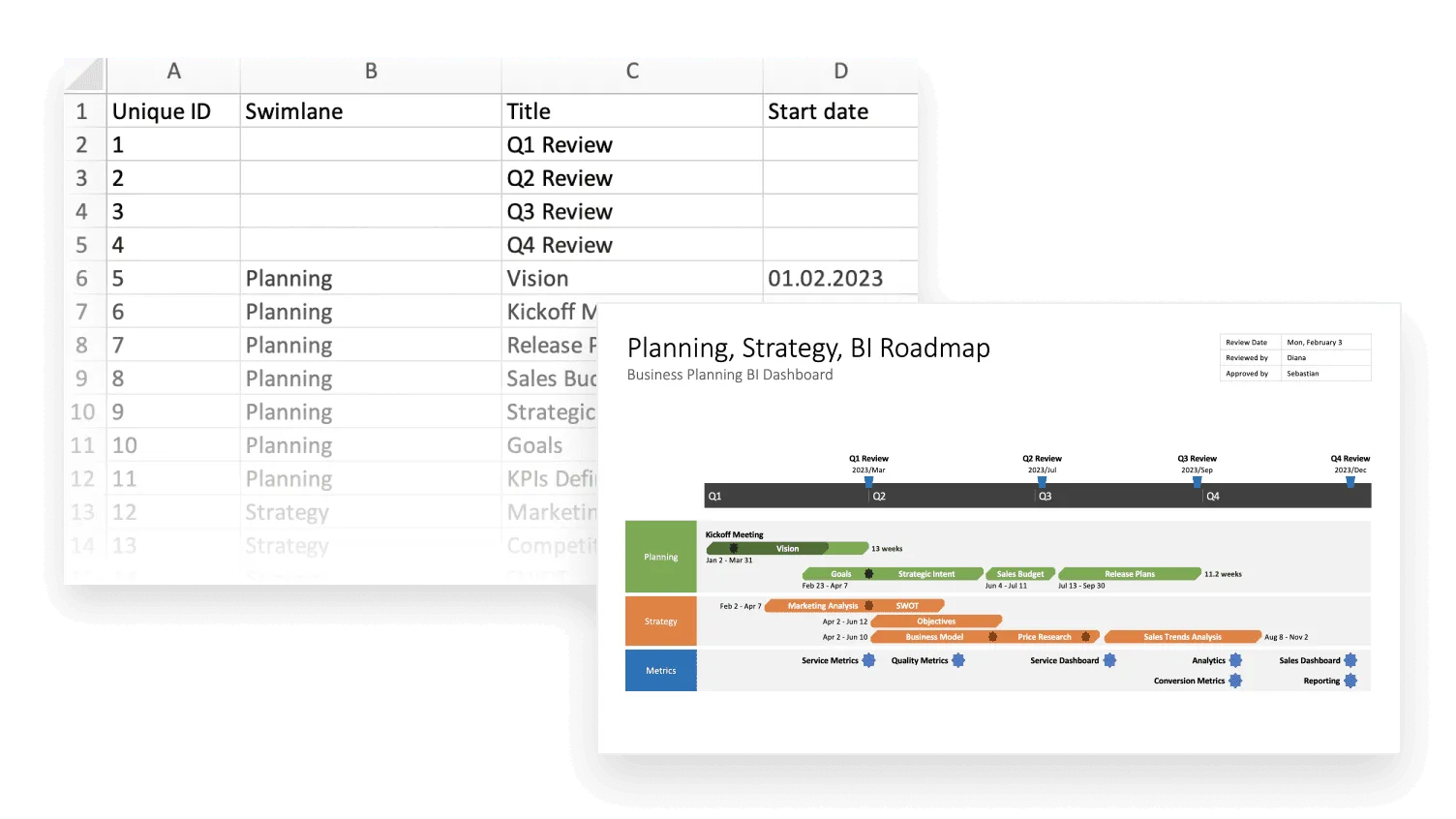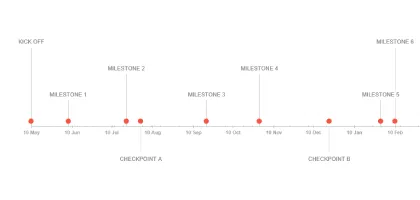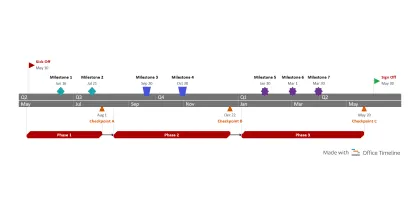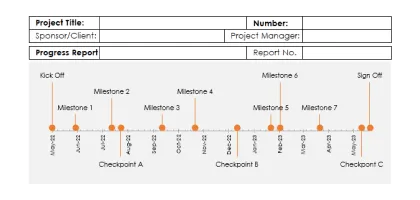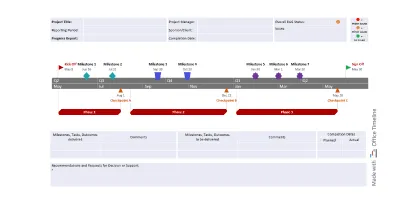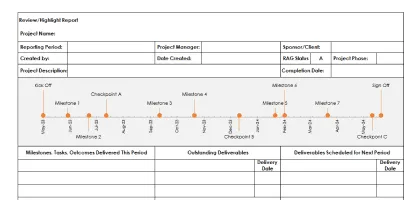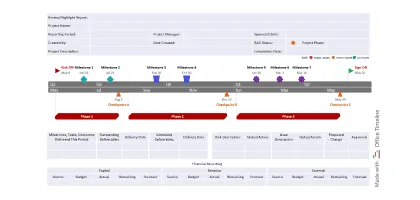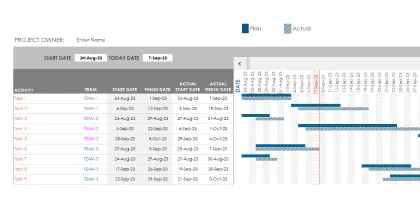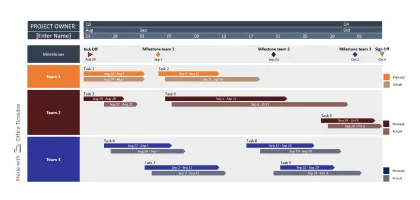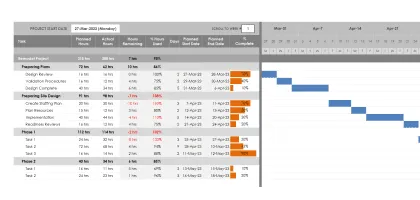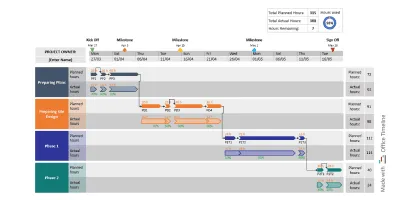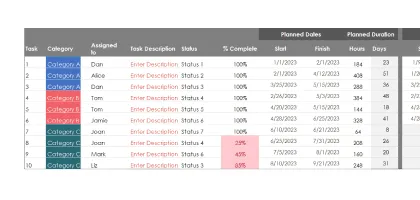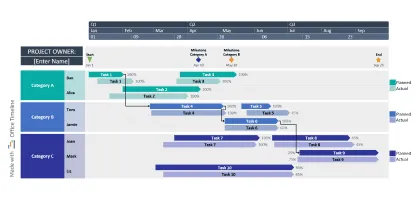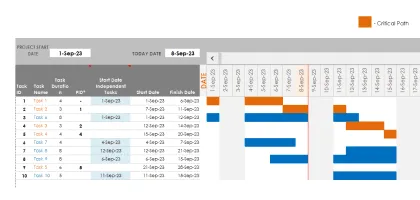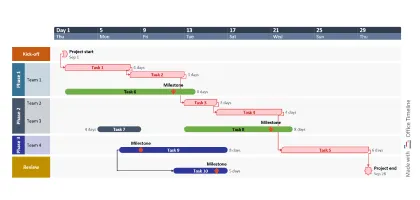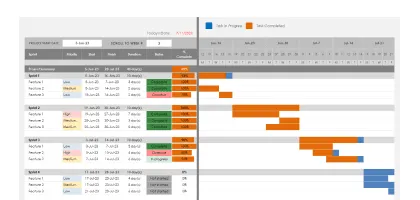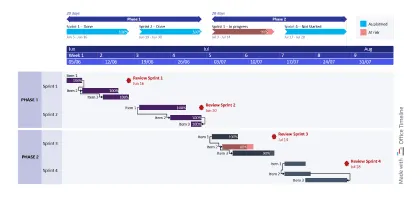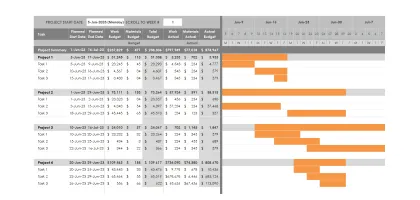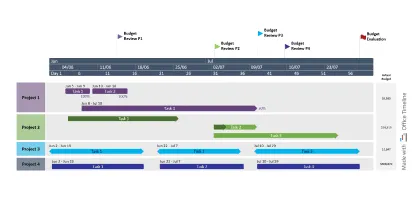Si vous préférez gérer vos projets dans Microsoft Excel, vous n’êtes pas seul. Bien qu’Excel n’ait pas été conçu comme un outil dédié de gestion de projet – et malgré la multitude d’applications spécialisées disponibles – il reste une solution privilégiée pour de nombreux chefs de projet.
Pourquoi est-il si populaire ? Parce qu’il est familier, accessible et économique. Pour des projets simples, les tableurs offrent un moyen pratique de planifier et de suivre le travail, sans courbe d’apprentissage abrupte ni frais d’abonnement élevés.
Sur cette page, vous apprendrez à utiliser Excel pour le suivi, le reporting et la visualisation. Nous vous montrerons comment créer des diagrammes de Gantt, des frises chronologiques, des plannings de projet et des trackers dans Excel – et nous vous donnerons un coup de pouce grâce à des modèles gratuits, prêts à présenter.
Des tableurs aux visuels de projet
Excel est excellent pour traiter les chiffres, mais lorsqu’il s’agit de gérer des projets, les données brutes ne suffisent pas. Les parties prenantes doivent voir l’histoire derrière les données – rapidement et clairement.
C’est là que la gestion de projet visuelle révèle toute sa valeur. Au lieu d’encombrer les équipes avec de longs rapports textuels, elle transforme plannings, trackers et mises à jour de statut en graphiques et tableaux de bord intuitifs.
En combinant analyse de données, reporting et visualisation, les chefs de projet peuvent convertir des informations complexes en insights clairs et exploitables. Avec des diagrammes de Gantt, des frises chronologiques et des trackers, vous pouvez partager une vue en temps réel des jalons, des risques et des problèmes – offrant ainsi aux équipes et aux parties prenantes la clarté nécessaire pour mieux collaborer et prendre des décisions plus rapides et plus éclairées.
Convainquez vos parties prenantes avec des visuels clairs
Office Timeline transforme les détails du projet en visuels qui captivent les dirigeants, alignent les équipes et rendent chaque mise à jour facile à présenter et à mémoriser.
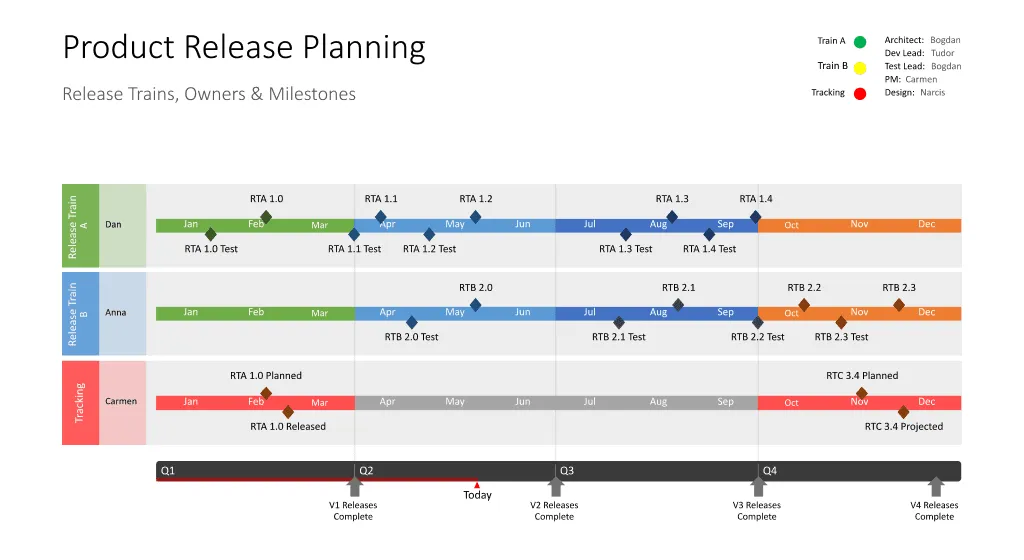
Outils de gestion de projet visuelle
De bons outils de gestion de projet vont bien au-delà de simples listes de tâches. Pour assurer l’exécution, ils proposent généralement :
- Suivi des tâches
- Gestion des délais
- Suivi de l’avancement
Les outils de gestion de projet visuelle vont plus loin en transformant les données brutes en visuels intuitifs et faciles à lire.
Les meilleures solutions offrent également :
- Des visualisations personnalisables
- Une interface intuitive
- La collaboration en temps réel
- Une évolutivité adaptée aux équipes et projets en croissance
- Une intégration fluide avec les outils déjà utilisés par les responsables de projet
Excel est-il un outil de gestion de projet visuelle ?
À proprement parler, Excel n’est pas un logiciel de visualisation. Pourtant, il reste l’un des outils de gestion de projet les plus populaires pour les petits et moyens projets.
Pourquoi les chefs de projet choisissent Excel :
- Familier et accessible
- Polyvalent pour de nombreux cas d’usage
- Rentable par rapport aux outils spécialisés
Associé aux graphiques et diagrammes intégrés d’Excel, ses atouts – organisation des données, analyse et stockage – en font un outil de gestion de projet étonnamment performant. Avec la bonne configuration, vous pouvez :
- Suivre les tâches
- Contrôler l’avancement
- Présenter les données de projet de façon visuelle
La limite : Excel a ses faiblesses. Dans des environnements complexes ou multi-projets, sa capacité et ses fonctionnalités ne suffisent pas face aux logiciels dédiés de gestion de projet. Heureusement, il existe des solutions qui vous aident à transformer vos feuilles de calcul en visuels plus clairs pour vos équipes et parties prenantes. C’est le cas d’Office Timeline, un module complémentaire pour PowerPoint qui s’intègre à Excel afin de vous permettre d’importer vos données et de les transformer en visuels de projet clairs et prêts à être présentés.
Vous préférez tout gérer dans Excel ? Office Plan, notre prochain add-in, vous permet de créer des plans de projet clairs directement là où vos données se trouvent déjà.
Visualisation des données dans Excel
Le principal moteur de visualisation des données d’Excel est la fonction Graphiques (accessible via l’onglet Insertion du ruban). Selon ce que vous souhaitez mettre en évidence, vous pouvez choisir parmi un large éventail de types de graphiques intégrés, notamment :
- Histogrammes – comparer des données entre différentes catégories
- Diagrammes en barres – alternative horizontale aux histogrammes
- Graphiques en courbes – montrer l’évolution des données dans le temps
- Camemberts – illustrer des proportions ou des pourcentages
- Aires – mettre en valeur l’ampleur des données au fil du temps
- Nuages de points – montrer la relation entre deux variables
- Graphiques en cascade (waterfall) – révéler comment les valeurs augmentent ou diminuent étape par étape
- Graphiques boursiers – suivre l’évolution des cours ou d’autres instruments
- Graphiques combinés – associer plusieurs types de graphiques pour mettre en avant différents éclairages
Pour la gestion de projet, Excel peut aussi être poussé plus loin afin de créer des visuels plus complexes, tels que :
- Diagrammes de Gantt – comparer le travail prévu et l’avancement réel.
- Frises chronologiques – représenter les tâches et jalons dans l’ordre séquentiel.
- Feuilles de route stratégiques – présenter une vue d’ensemble à haut niveau.
- Diagrammes à couloirs (diagrammes swimlane) – indiquer les responsabilités par équipe ou processus.
Ces visuels avancés demandent plus d’efforts à construire que les graphiques de base, mais ils offrent une valeur bien plus élevée pour la planification, le suivi et la communication de projets.
Planifiez plus intelligemment, présentez plus clairement
Avec Office Timeline, transformez vos données Excel complexes en visuels PowerPoint faciles à mettre à jour, à partager et à comprendre.
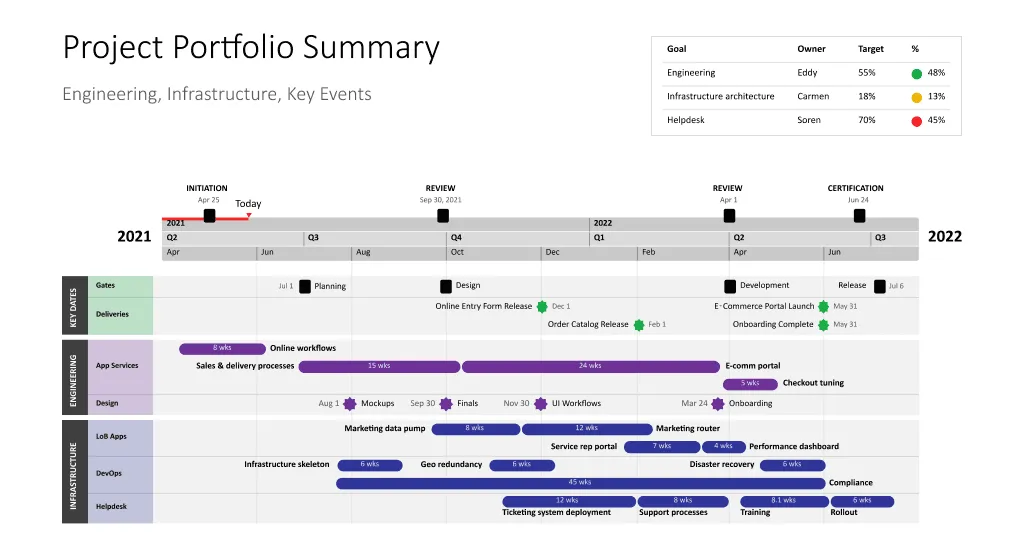
Diagrammes de Gantt dans Excel
Les diagrammes de Gantt sont l’un des moyens les plus efficaces de visualiser et de suivre l’avancement d’un projet. Ils mettent en relation les tâches et activités avec les délais dans un format clair et facile à lire – ce qui les rend particulièrement précieux pour les projets complexes comportant de multiples tâches et dépendances.
Pour créer un diagramme de Gantt dans Excel, vous devrez :
- Organiser vos données dans un tableau avec tâches, dates de début et dates de fin.
- Insérer un histogramme empilé.
- Le mettre en forme jusqu’à ce qu’il ressemble à un diagramme de Gantt.
Vous trouverez les étapes détaillées dans notre tutoriel sur la création d’un diagramme de Gantt dans Excel.
Mais attention : construire manuellement un diagramme de Gantt prend du temps et demande des efforts. Pour gagner en efficacité, utilisez nos modèles gratuits de diagrammes de Gantt prêts à présenter – des designs professionnels adaptés aux besoins du management de projet.
Frises chronologiques dans Excel
Une frise chronologique illustre des événements dans l’ordre chronologique sur une échelle de temps linéaire. Elle aide à diviser les projets en étapes gérables, à mettre en évidence les jalons et à suivre l’avancement d’un seul coup d’œil.
Vous pouvez créer une frise chronologique dans Excel de plusieurs façons (voir notre tutoriel sur la création d’une frise chronologique dans Excel). Pour un démarrage plus rapide :
- Dans Excel, allez dans Fichier > Nouveau et recherchez des modèles de « frise chronologique ».
- Ou explorez notre galerie de modèles de frises chronologiques Excel et PowerPoint conçus pour le management de projet.
Feuilles de route dans Excel
Une feuille de route offre une vue d’ensemble des objectifs, livrables et délais d’un projet. Son but principal est d’aligner les parties prenantes – équipes, dirigeants et clients – sur une vision commune du parcours du projet.
Pour créer une feuille de route dans Excel :
- Organisez vos données dans un tableau avec tâches et jalons.
- Utilisez SmartArt ou des formes personnalisées pour visualiser la progression.
- Disposez les éléments de manière logique pour illustrer trajectoire et résultats.
Comme les options de feuille de route dans Excel sont limitées, de nombreux chefs de projet se tournent vers des modèles. Pour vous aider, nous avons créé une série de modèles de feuilles de route Excel et PowerPoint conçus pour accélérer votre processus de planification.
Diagrammes à couloirs dans Excel
Les diagrammes à couloirs (ou diagrammes swimlane) sont des organigrammes transversaux divisés en couloirs par groupe, équipe ou processus. Ils rendent immédiatement visibles les responsabilités – un atout essentiel dans les projets complexes impliquant plusieurs services.
Sans couloirs, les visuels de projet deviennent vite confus et le suivi des responsabilités tourne rapidement au casse-tête. En revanche, les diagrammes swimlane offrent une vue claire et structurée des responsabilités et des flux de travail, ce qui facilite grandement la collaboration.
Pour commencer à en créer un, consultez notre tutoriel pas à pas sur la création de diagrammes swimlane dans Excel – ou gagnez du temps avec nos modèles gratuits de diagrammes swimlane pour Excel et PowerPoint.
Suivez vos projets en toute simplicité
Office Timeline convertit vos données Excel en outils de suivi clairs et professionnels, actualisables en quelques minutes pour plus de visibilité et une meilleure coordination.
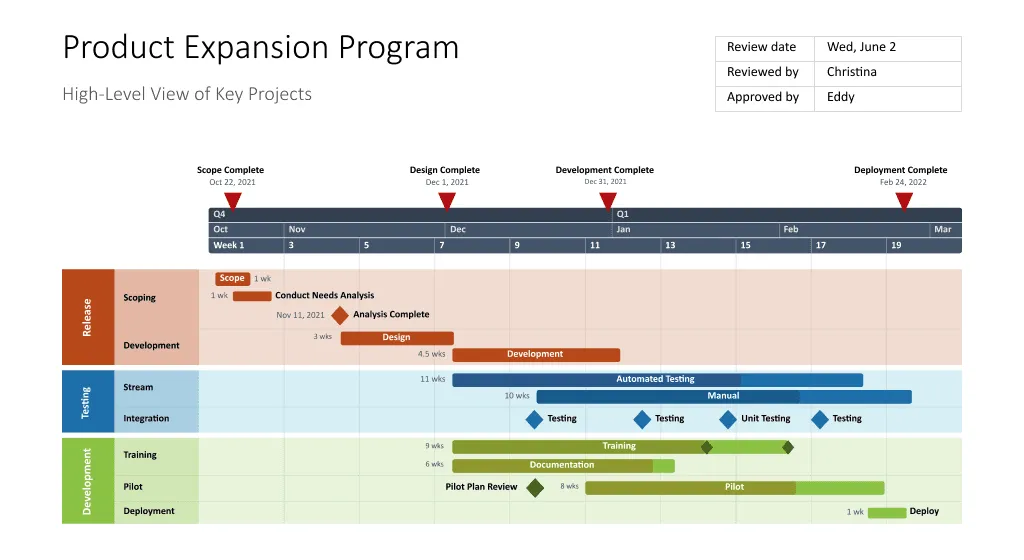
Foire aux questions
Trouvez rapidement des réponses aux questions courantes sur l’utilisation d’Excel comme outil de gestion de projet.
Oui. Excel fonctionne bien pour les projets simples, surtout si votre équipe est réduite et dispose d’un budget limité. Bien qu’il n’ait pas été conçu comme un outil de gestion de projet dédié, il peut prendre en charge :
- La planification et l’ordonnancement ;
- Le suivi des ressources et des budgets ;
- La gestion des tâches quotidiennes.
Vous pouvez aussi créer des visuels comme des diagrammes de Gantt et des frises chronologiques pour représenter les phases d’un projet.
Non, Excel n’est pas livré avec un outil de gestion de projet dédié. Mais il peut tout de même convenir aux petits et moyens projets.
Avec Excel, vous pouvez :
- Organiser, stocker et analyser les données de projet
- Utiliser des planificateurs et outils de suivi prédéfinis (Fichier > Nouveau > Rechercher « planificateurs » ou « graphiques »)
- Personnaliser des modèles pour les adapter à votre flux de travail
Découvrez davantage d’options dans notre galerie de modèles gratuits de gestion de projet.
Excel gère bien les petits et moyens projets, mais il montre ses limites dans des environnements complexes ou multi-projets. Problèmes fréquents :
- Saisie chronophage : la mise à jour de grands tableaux est lente et sujette aux erreurs.
- Risque d’erreurs : une seule formule erronée peut fausser les résultats.
- Fonctionnalités avancées limitées : tableaux de bord, suivi des coûts et automatisation restent très réduits.
- Manque de visualisation : difficile d’adapter les vues aux différents intervenants.
Pour des visuels plus riches et une automatisation accrue, des compléments comme Office Timeline font gagner du temps et réduisent les erreurs en générant des frises chronologiques, diagrammes à couloirs et diagrammes de chemin critique directement dans PowerPoint. Le module s’intègre aussi à Excel, ce qui vous permet d’importer vos données et de les transformer en visuels faciles à présenter et à partager.
Oui. Dans Fichier > Nouveau, recherchez « plan de projet » ou consultez la catégorie Planificateurs et outils de suivi. Vous y trouverez plusieurs modèles personnalisables pour démarrer rapidement.
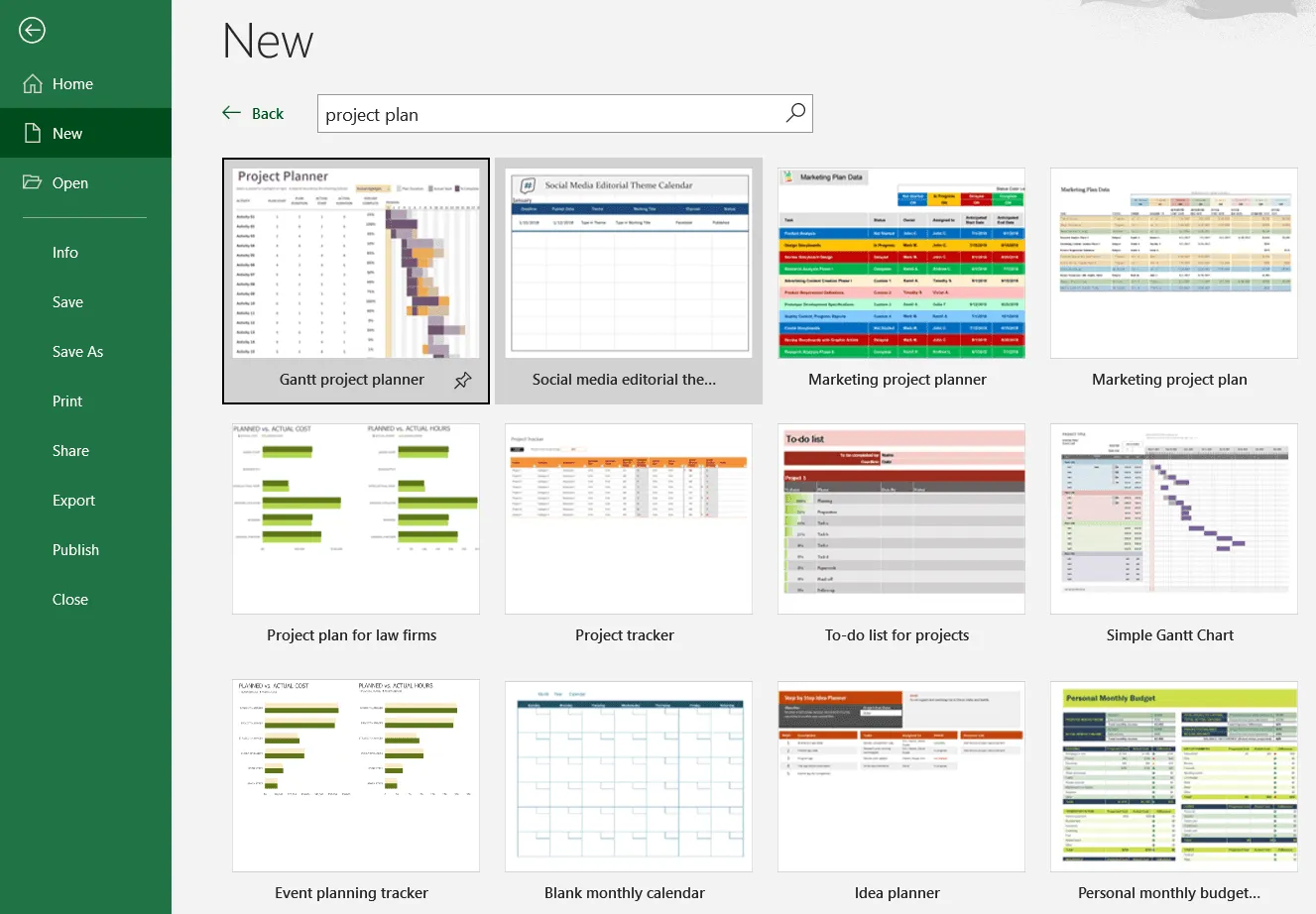
Vous pouvez aussi utiliser nos modèles gratuits, prêts à présenter, pour une planification de projet plus visuelle.
Les options dépendent de la complexité de votre projet :
- Outils de suivi simples : créez des tableaux avec colonnes comme tâche, date d’échéance, statut ou responsable ; ajoutez des filtres pour trier rapidement.
- Tableaux croisés dynamiques : résumez les tâches par membre d’équipe, avancement ou achèvement.
- Diagrammes de Gantt : utilisez les histogrammes d’Excel ou nos modèles de Gantt Excel pour suivre les échéances.
- Frises chronologiques : cartographiez les tâches et jalons dans l’ordre chronologique.
Astuce : maintenez vos listes de tâches à jour. Des données fiables Planifié vs. Réel sont essentielles pour un suivi efficace.
Oui. Allez dans Fichier > Nouveau et tapez « frise chronologique de projet » dans la barre de recherche. Plusieurs modèles prédéfinis apparaîtront, prêts à être personnalisés.
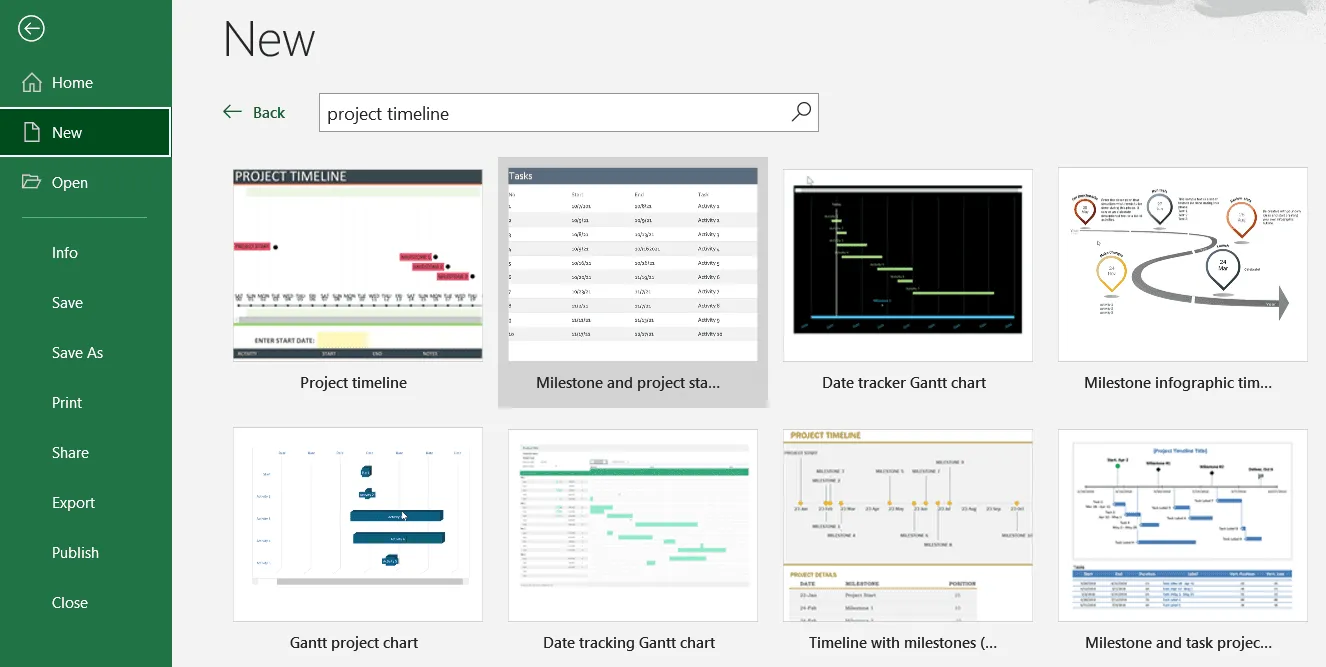
Utilisez des feuilles de calcul distinctes dans un même classeur pour :
- Les listes de tâches,
- Les diagrammes de Gantt,
- L’allocation des ressources,
- La budgétisation,
- La gestion des risques.
Ensuite, créez un tableau de bord principal qui consolide les informations clés avec graphiques et liens.
Conseils pour une meilleure organisation :
- Utilisez des modèles pour un démarrage plus rapide.
- Appliquez formules, filtres et mise en forme conditionnelle.
- Gardez des mises en page cohérentes avec des en-têtes clairs.
- Nommez vos feuilles et colonnes de manière descriptive.
- Mettez régulièrement vos données à jour et assurez leur qualité.
C’est possible, mais cela exige de la rigueur :
- Créez une feuille par projet (tâches, ressources, budgets, risques)
- Mettez en place une feuille principale récapitulant nom du projet, chef de projet, dates de début/fin et avancement
- Ajoutez des graphiques pour une vue d’ensemble rapide
Plus vous ajoutez de projets, plus Excel devient difficile à gérer. Pour des besoins avancés, envisagez un logiciel spécialisé – ou utilisez Office Timeline, un complément PowerPoint qui s’intègre à Excel pour consolider vos données et les transformer en visuels clairs couvrant plusieurs projets.
Excel prend en charge les tâches de gestion de projet de base, comme :
- Listes de tâches : avec responsables, dates de début/fin et statut.
- Allocation des ressources : qui fait quoi et avec quels moyens.
- Budgets et coûts : comparer les prévisions avec les dépenses réelles.
Pour les scénarios complexes ou multi-projets, un logiciel de gestion de projet dédié peut s’avérer plus efficace.
Un modèle de projet Excel est une feuille réutilisable qui permet de gagner du temps lors de la configuration. Pour en créer un :
- Rassemblez les informations nécessaires : nom du projet, dates, tâches, ressources, budget, risques.
- Créez des feuilles séparées pour chaque aspect (Gantt, budgets, suivi, bilans).
- Utilisez une mise en page cohérente avec des en-têtes clairs.
- Ajoutez un tableau de bord principal reliant chaque feuille, avec graphiques pour des mises à jour rapides.
N’oubliez pas : un modèle est seulement un point de départ – vous devrez l’adapter à chaque projet.
Vous pouvez aussi rechercher des modèles de projet dans Excel (Fichier > Nouveau > Rechercher des modèles en ligne) ou télécharger depuis notre galerie de modèles gratuits.
Oui. Nous développons Office Plan, un module complémentaire pour Excel actuellement en phase bêta. Il est conçu pour vous aider à créer des plans de projet professionnels directement à partir de vos données de feuille de calcul, sans changer d’outil.